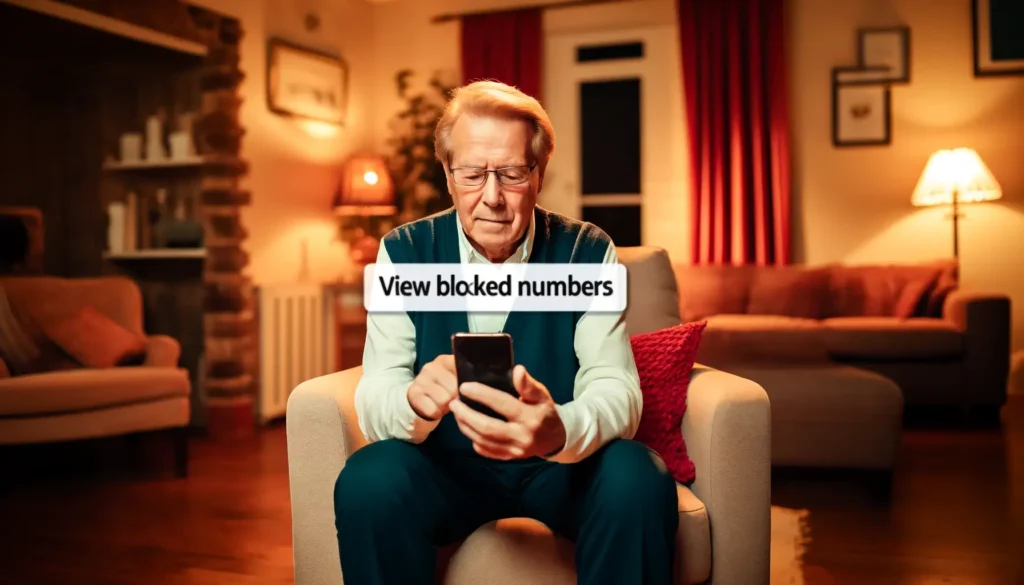
Voir les numéros bloqués sur Android est essentiel pour ne pas manquer des appels importants par erreur. Parfois, on bloque des numéros sans s’en rendre compte ou pour éviter des appels indésirables.
Pourtant, il arrive qu’on veuille vérifier cette liste pour s’assurer que personne d’important n’y figure. Que vous ayez un téléphone Samsung, un Google Pixel ou tout autre appareil Android, ce guide vous expliquera comment retrouver facilement les numéros bloqués.
- Utiliser l’Application Téléphone de Google
- Utiliser l’Application Contacts de Google
- Utiliser l’Application Messages de Google
- Utiliser les Applications Samsung
- Utiliser l’Application Messages Samsung
- Désactiver la Protection Contre le Spam
- Désactiver la Protection Contre le Spam sur Samsung
- Conseils Pratiques
Utiliser l’Application Téléphone de Google
Vérifier les Numéros Bloqués dans l’Application Téléphone
L’application Téléphone de Google est l’un des moyens les plus simples pour vérifier les numéros bloqués. Voici comment procéder, étape par étape, pour vous assurer que vous ne manquez aucun appel important.
Ouvrir l’Application Téléphone
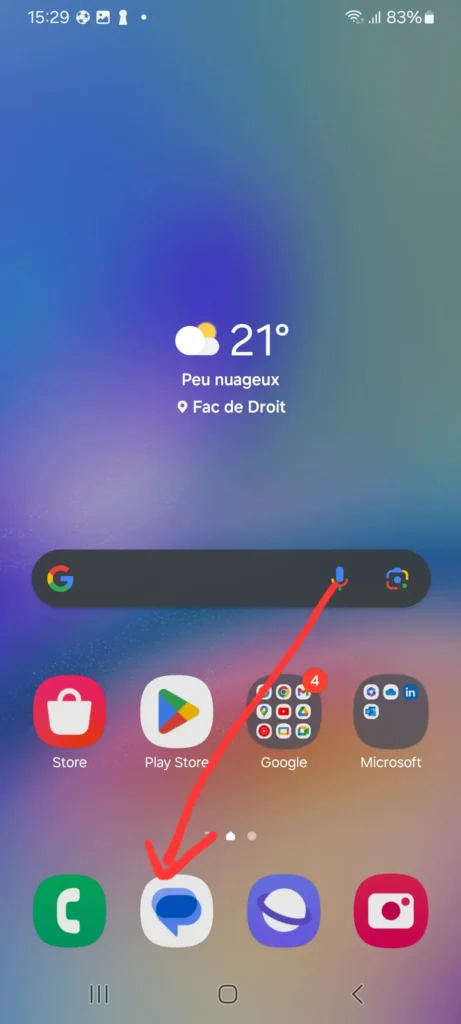
Tout d’abord, ouvrez l’application Téléphone sur votre appareil Android. C’est généralement l’icône en forme de téléphone sur votre écran d’accueil ou dans votre tiroir d’applications. Une fois l’application ouverte, vous êtes prêt à naviguer dans les paramètres pour trouver la liste des numéros bloqués.
Accéder aux Paramètres
- Trouver le Menu : En haut à droite de l’écran, vous verrez une petite icône avec trois points verticaux. C’est le menu. Tapez dessus pour ouvrir les options supplémentaires.
- Sélectionner Paramètres : Dans le menu déroulant, choisissez « Paramètres ». Cela vous mènera à un écran avec plusieurs options pour personnaliser votre application Téléphone.
Trouver les Numéros Bloqués
Maintenant que vous êtes dans les paramètres, recherchez l’option « Numéros bloqués ». Cette section contient tous les numéros que vous avez bloqués, intentionnellement ou par erreur. Voici comment vérifier cette liste :
- Ouvrir la Section Numéros Bloqués : Tapez sur « Numéros bloqués ». Vous verrez une liste de tous les numéros qui sont actuellement bloqués sur votre téléphone.
- Ajouter ou Supprimer un Numéro : Si vous souhaitez ajouter un numéro à cette liste, tapez sur « Ajouter un numéro » et entrez le numéro que vous voulez bloquer. Pour débloquer un numéro, tapez sur le « x » à côté du numéro en question.
Gérer les Numéros Bloqués
Gérer vos numéros bloqués est essentiel pour garder le contrôle sur qui peut vous contacter. Voici quelques conseils pour mieux gérer cette liste :
- Revérifier Régulièrement : Il est bon de vérifier régulièrement cette liste pour s’assurer qu’aucun numéro important n’est bloqué.
- Ajouter les Numéros Indésirables : Ajoutez les numéros des télévendeurs ou des appels indésirables pour ne plus être dérangé.
- Débloquer les Numéros Par Erreur : Si vous avez bloqué un numéro par erreur, n’hésitez pas à le débloquer en suivant les étapes ci-dessus.
Utiliser l’application Téléphone de Google pour gérer vos numéros bloqués est une méthode simple et efficace. Vous avez maintenant toutes les clés en main pour vérifier et ajuster votre liste de numéros bloqués selon vos besoins.
Lire également : Comment Débloquer un Numéro sur votre Téléphone Android
Utiliser l’Application Contacts de Google
Voir les Numéros Bloqués dans l’Application Contacts
L’application Contacts de Google est une autre option efficace pour vérifier les numéros bloqués. Elle est particulièrement utile si vous gérez vos contacts régulièrement et souhaitez avoir un contrôle rapide et facile sur les appels indésirables. Suivez ce guide pas à pas pour accéder à cette fonctionnalité.
Ouvrir l’Application Contacts
Pour commencer, ouvrez l’application Contacts sur votre téléphone Android. Vous pouvez généralement trouver cette application parmi vos principales applications ou en la recherchant dans le tiroir d’applications. Une fois ouverte, vous verrez votre liste de contacts habituelle.
Accéder à l’Onglet « Corriger et Gérer »
- Trouver l’Onglet : En bas de l’écran, il y a plusieurs onglets. Cherchez l’onglet « Corriger et Gérer ». Il est souvent représenté par une icône avec un outil de réparation ou des engrenages.
- Ouvrir l’Onglet : Tapez sur cet onglet pour accéder à une série d’options de gestion des contacts. Parmi ces options, vous trouverez celle dédiée aux numéros bloqués.
Vérifier les Numéros Bloqués
Maintenant que vous êtes dans l’onglet « Corriger et Gérer », suivez ces étapes pour voir votre liste de numéros bloqués :
- Sélectionner « Numéros Bloqués » : Cherchez et tapez sur l’option « Numéros bloqués ». Cette action ouvrira une nouvelle fenêtre où tous les numéros bloqués seront listés.
- Vérifier la Liste : Passez en revue les numéros affichés. Si vous repérez un numéro que vous ne souhaitez plus bloquer, vous pouvez le débloquer facilement.
Modification des Numéros Bloqués
La gestion des numéros bloqués depuis l’application Contacts est très simple et vous permet de :
- Ajouter des Numéros : Pour bloquer un nouveau numéro, tapez sur « Ajouter un numéro » et entrez le numéro que vous voulez bloquer.
- Supprimer des Numéros : Si vous avez bloqué un numéro par erreur, tapez sur le « x » ou « supprimer » à côté du numéro pour le débloquer. Cela permettra au contact de vous joindre à nouveau par appel ou message.
Conseils Pratiques
Pour une gestion efficace de vos numéros bloqués dans l’application Contacts, voici quelques astuces :
- Revérifiez Fréquemment : Faites un tour régulier dans cette section pour vous assurer qu’aucun numéro important ne soit bloqué par inadvertance.
- Utilisez le Filtre Anti-Spam : Si un numéro continue à vous déranger malgré le blocage, envisagez d’utiliser un filtre anti-spam supplémentaire ou de signaler le numéro.
- Maintenez Votre Liste à Jour : Ajoutez ou supprimez des numéros en fonction de votre besoin actuel pour garder une liste de contacts propre et efficace.
Utiliser l’Application Messages de Google
Consulter les Numéros Bloqués dans l’Application Messages
L’application Messages de Google est un outil indispensable pour ceux qui préfèrent la communication par SMS ou MMS. Elle permet également de gérer les numéros bloqués directement à partir de l’application. Voici comment procéder pour vérifier et ajuster la liste des numéros bloqués.
Ouvrir l’Application Messages
Commencez par ouvrir l’application Messages sur votre téléphone Android. Vous pouvez la trouver sur votre écran d’accueil ou dans le tiroir d’applications. L’icône ressemble généralement à une bulle de conversation.
Accéder au Menu
- Trouver le Menu : En haut à gauche de l’écran, vous verrez une icône représentant trois lignes horizontales, souvent appelée « menu hamburger ».
- Ouvrir le Menu : Tapez sur cette icône pour ouvrir le menu latéral contenant plusieurs options.
Naviguer vers « Spam et Bloqués »
Une fois dans le menu, suivez ces étapes pour accéder à la section dédiée aux numéros bloqués :
- Sélectionner « Spam et Bloqués » : Dans le menu latéral, cherchez l’option « Spam et bloqués ». Tapez dessus pour ouvrir cette section.
- Vérifier la Liste des Numéros Bloqués : Vous verrez une liste de tous les numéros bloqués dans l’application Messages.
Voir et Modifier les Numéros Bloqués
Pour gérer les numéros bloqués, suivez ces instructions :
- Sélectionner un Fil de Discussion : Si vous voyez un numéro bloqué que vous souhaitez débloquer, tapez sur le fil de discussion correspondant.
- Débloquer un Numéro : Dans la conversation, tapez sur « Débloquer » pour permettre à ce numéro de vous envoyer des messages à nouveau.
Gestion Proactive des Numéros Bloqués
Voici quelques conseils pour gérer efficacement vos numéros bloqués dans l’application Messages de Google :
- Surveiller les Messages Indésirables : Consultez régulièrement la section « Spam et bloqués » pour vous assurer que des messages importants ne sont pas filtrés par erreur.
- Bloquer les Spams Rapidement : Si vous recevez un message indésirable, bloquez immédiatement le numéro pour éviter des nuisances futures.
- Utiliser les Options de Signalement : Google Messages offre souvent une option pour signaler les spams. Utilisez cette fonctionnalité pour aider à améliorer la détection des spams.
L’application Messages de Google rend la gestion des numéros bloqués très simple et intuitive. En suivant ces étapes, vous pouvez facilement contrôler qui peut vous envoyer des messages et qui ne le peut pas, assurant ainsi une expérience de messagerie plus propre et plus sûre.
Utiliser les Applications Samsung
Voir les Numéros Bloqués sur un Téléphone Samsung
Les téléphones Samsung viennent avec leurs propres applications pour la gestion des appels et des messages. Ces applications sont conçues pour être intuitives et faciles à utiliser, tout en offrant des fonctionnalités puissantes pour gérer les numéros bloqués. Voici comment vous pouvez vérifier et gérer vos numéros bloqués sur un téléphone Samsung.
Ouvrir l’Application Téléphone Samsung
Pour commencer, ouvrez l’application Téléphone sur votre appareil Samsung. L’icône ressemble à un combiné téléphonique et se trouve généralement sur l’écran d’accueil ou dans le tiroir d’applications.
Accéder aux Paramètres de l’Application Téléphone
- Trouver le Menu : En haut à droite de l’écran, il y a une icône avec trois points verticaux. C’est le menu des options.
- Ouvrir le Menu : Tapez sur cette icône pour afficher les options supplémentaires.
- Sélectionner Paramètres : Dans le menu déroulant, choisissez « Paramètres ». Vous serez dirigé vers un écran avec diverses options de configuration pour l’application Téléphone.
Voir et Gérer les Numéros Bloqués
- Sélectionner « Bloquer les numéros » : Dans les paramètres, cherchez l’option « Bloquer les numéros » et tapez dessus.
- Vérifier la Liste : Une liste de tous les numéros bloqués apparaîtra. Vous pouvez voir qui est bloqué et gérer cette liste selon vos besoins.
- Ajouter un Numéro : Pour ajouter un numéro à cette liste, tapez sur « Ajouter un numéro » et entrez le numéro que vous souhaitez bloquer.
- Supprimer un Numéro : Pour débloquer un numéro, tapez sur l’icône rouge avec le signe moins (-) à côté du numéro concerné.
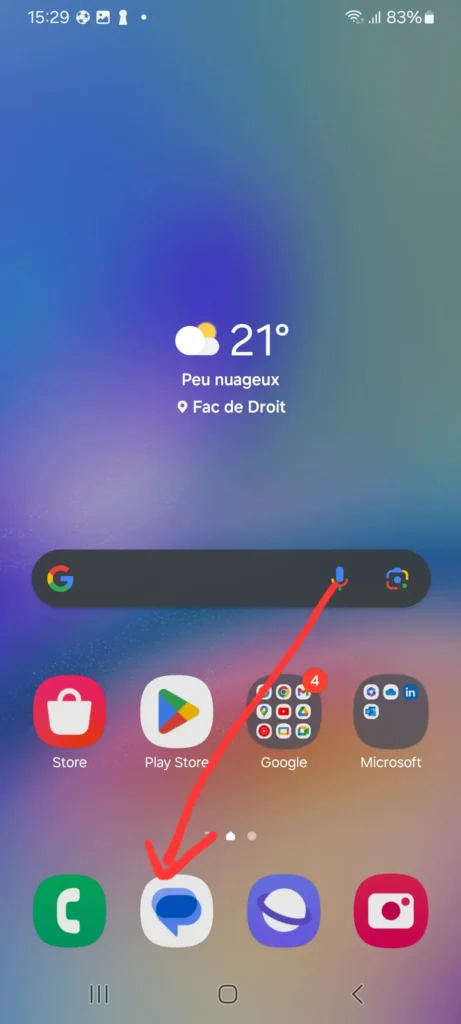
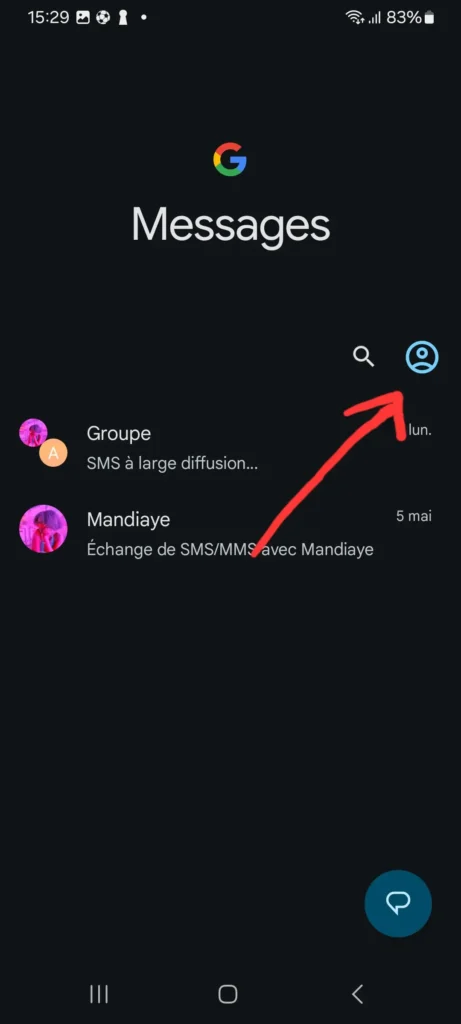
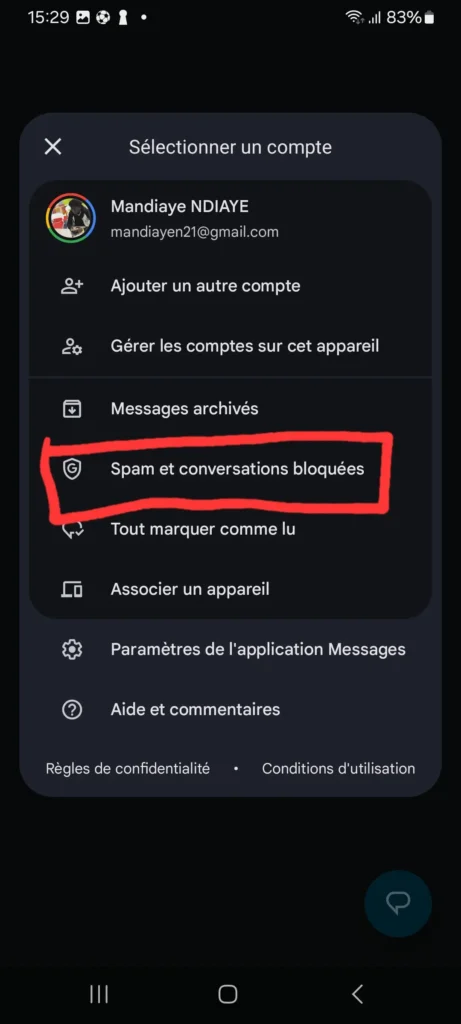
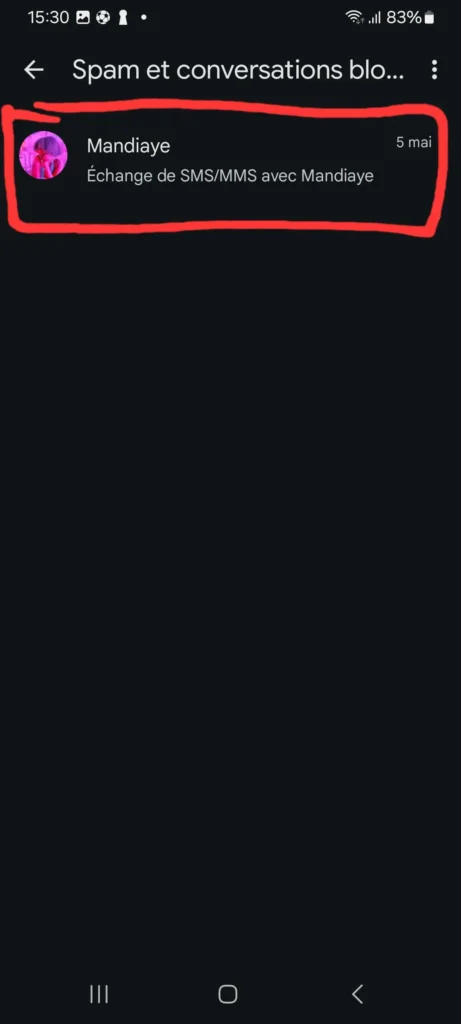
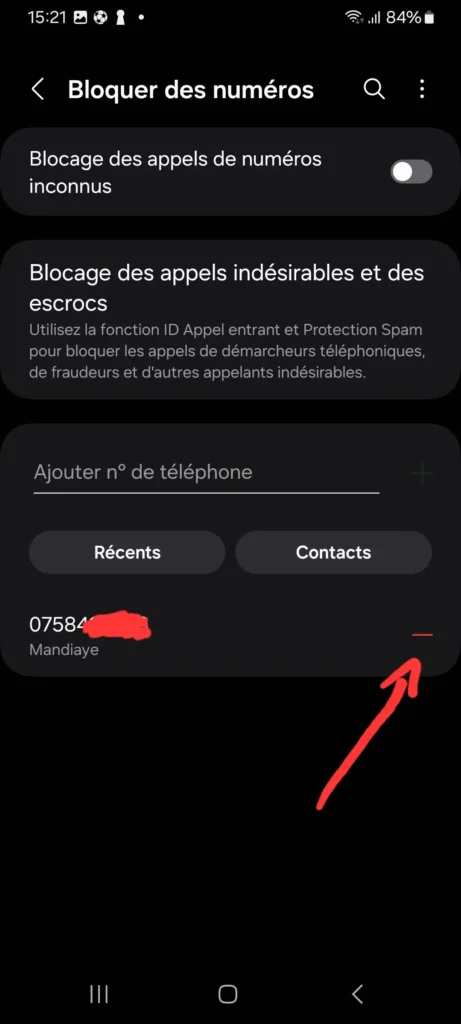
Utiliser l’Application Messages Samsung
Ouvrir l’Application Messages Samsung
Ensuite, ouvrez l’application Messages sur votre téléphone Samsung. Cette application est souvent représentée par une icône en forme de bulle de message.
Accéder aux Paramètres de l’Application Messages
- Trouver le Menu : En haut à droite de l’écran, il y a une icône avec trois points verticaux. C’est le menu des options.
- Ouvrir le Menu : Tapez sur cette icône pour ouvrir les options supplémentaires.
- Sélectionner Paramètres : Dans le menu déroulant, choisissez « Paramètres ». Vous serez dirigé vers un écran de configuration.
Voir et Modifier les Numéros Bloqués
- Sélectionner « Bloquer les numéros et spam » : Dans les paramètres, cherchez et tapez sur « Bloquer les numéros et spam ».
- Ouvrir « Bloquer les numéros » : Ensuite, tapez sur « Bloquer les numéros » pour voir la liste des numéros bloqués.
- Gérer la Liste : Vous pouvez ajouter de nouveaux numéros à cette liste ou supprimer des numéros déjà bloqués. Pour ajouter un numéro, tapez sur « Ajouter un numéro ». Pour supprimer un numéro, tapez sur l’icône rouge avec le signe moins (-) à côté du numéro.
Conseils pour une Gestion Efficace
Pour maximiser l’efficacité de la gestion des numéros bloqués sur un téléphone Samsung, voici quelques conseils :
- Revérifiez Régulièrement : Prenez l’habitude de vérifier la liste des numéros bloqués régulièrement pour vous assurer qu’aucun appel ou message important n’est bloqué par erreur.
- Utilisez les Fonctionnalités de Signalement : Si un numéro vous dérange constamment, utilisez les fonctionnalités de signalement de spam pour aider à améliorer les filtres de l’application.
- Maintenez Vos Listes à Jour : Assurez-vous que les numéros bloqués sont mis à jour en fonction de vos besoins actuels pour éviter tout désagrément.
Les applications Samsung rendent la gestion des numéros bloqués simple et efficace. En suivant ces étapes, vous pouvez facilement contrôler qui peut vous contacter, améliorant ainsi votre expérience de communication.
Désactiver la Protection Contre le Spam
Pourquoi Désactiver la Protection Contre le Spam sur Android ?
La protection contre le spam sur Android est une fonctionnalité utile qui bloque les appels et messages indésirables. Cependant, cette fonctionnalité peut parfois être trop zélée et bloquer des appels ou messages importants. Voici comment désactiver cette protection si vous trouvez qu’elle interfère avec vos communications.
Ouvrir l’Application Téléphone
Pour commencer, ouvrez l’application Téléphone sur votre appareil Android. Cette application est généralement facile à trouver sur l’écran d’accueil ou dans le tiroir d’applications, avec une icône en forme de combiné téléphonique.
Accéder aux Paramètres de l’Application Téléphone
- Trouver le Menu : En haut à droite de l’écran, vous verrez une icône avec trois points verticaux. C’est le menu des options.
- Ouvrir le Menu : Tapez sur cette icône pour ouvrir le menu déroulant.
- Sélectionner Paramètres : Dans le menu, choisissez « Paramètres ». Vous serez dirigé vers un écran avec plusieurs options de configuration.
Désactiver l’Option Bloquer les Appels Inconnus
- Sélectionner « Numéros Bloqués » : Dans les paramètres, recherchez l’option « Numéros bloqués » et tapez dessus.
- Désactiver l’Option « Inconnu » : Vous verrez une option intitulée « Inconnu », qui bloque les appels provenant de numéros non identifiés. Désactivez cette option en basculant le commutateur sur « Off ». Cela permettra aux appels provenant de numéros inconnus de passer.
Désactiver la Protection Contre le Spam sur Samsung
Ouvrir l’Application Téléphone Samsung
Ouvrez l’application Téléphone sur votre appareil Samsung. Comme mentionné précédemment, l’icône ressemble à un combiné téléphonique.
Accéder aux Paramètres de l’Application Téléphone Samsung
- Trouver le Menu : En haut à droite de l’écran, il y a une icône avec trois points verticaux. C’est le menu des options.
- Ouvrir le Menu : Tapez sur cette icône pour afficher les options supplémentaires.
- Sélectionner Paramètres : Dans le menu déroulant, choisissez « Paramètres ». Vous serez dirigé vers un écran de configuration.
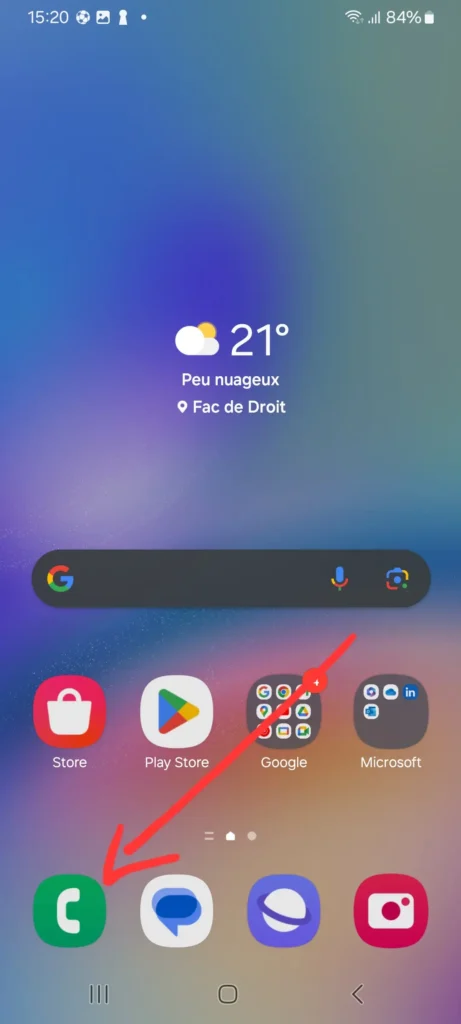
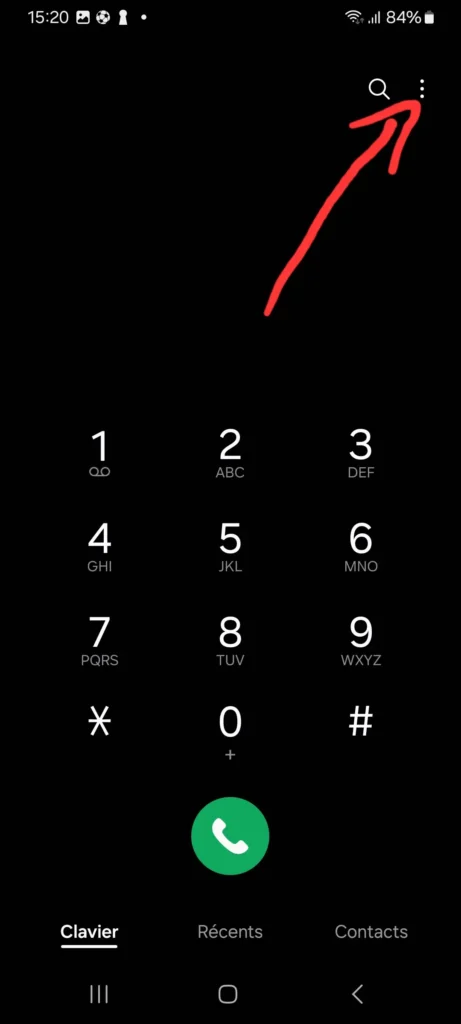
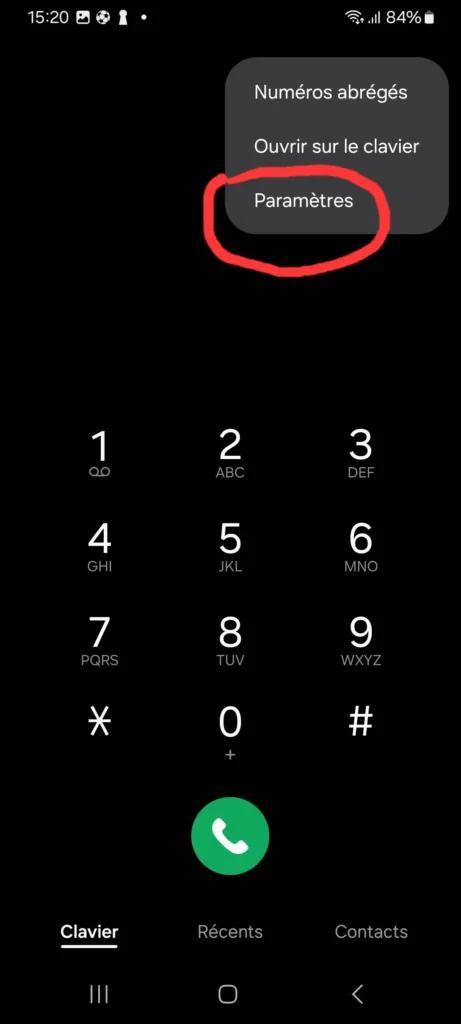
Désactiver l’Option Bloquer les Numéros Inconnus/Privés
- Sélectionner « Bloquer les numéros » : Dans les paramètres, cherchez l’option « Bloquer les numéros » et tapez dessus.
- Désactiver l’Option « Bloquer les numéros inconnus/privés » : Vous verrez une option intitulée « Bloquer les numéros inconnus/privés ». Désactivez cette option en basculant le commutateur sur « Off ». Cela permettra aux appels provenant de numéros privés ou inconnus de passer.

Conseils Pratiques
Pour bien gérer les appels indésirables tout en évitant de manquer des appels importants, voici quelques astuces :
- Utilisez les Alertes de Spam : Même si vous désactivez le blocage des numéros inconnus, gardez les alertes de spam activées pour être informé lorsque vous recevez un appel potentiellement indésirable.
- Bloquez Manuellement les Numéros : Si vous recevez des appels indésirables, bloquez ces numéros manuellement pour éviter de recevoir des appels futurs de ces numéros.
- Revérifiez les Paramètres Régulièrement : Vérifiez régulièrement vos paramètres de blocage et de spam pour vous assurer qu’ils sont toujours configurés selon vos préférences.
Désactiver la protection contre le spam peut vous aider à ne pas manquer des appels importants, mais il est essentiel de trouver un bon équilibre pour continuer à filtrer les appels indésirables. En suivant ces conseils, vous pouvez ajuster vos paramètres pour une expérience téléphonique optimale.
Mandiaye Ndiaye ! Expert en Management d'Activité Opérationnelle | Spécialiste SEO & Transformation Digitale | Web Design & Contenu Optimisé IA |






